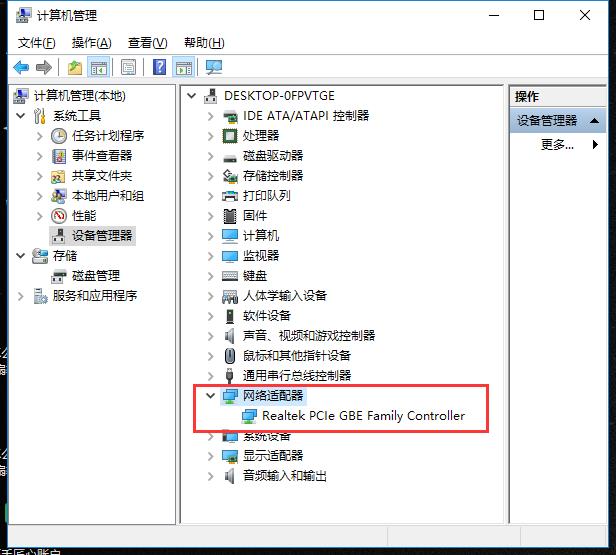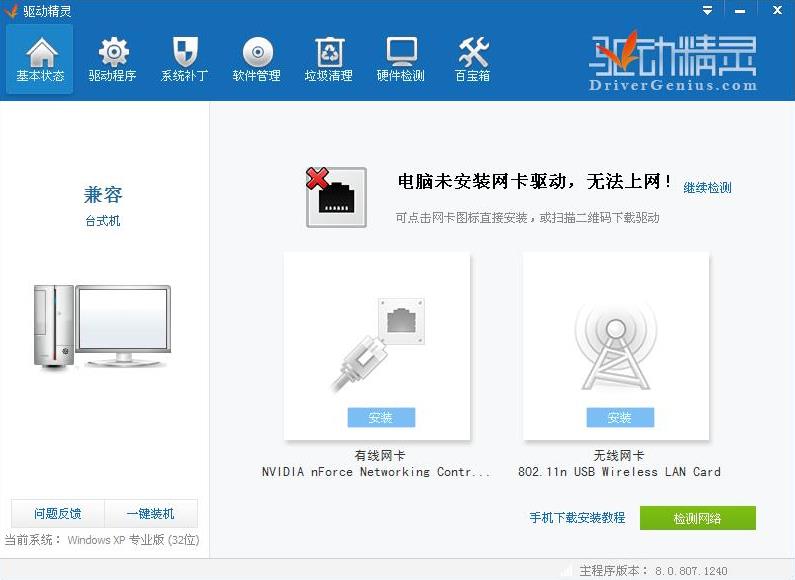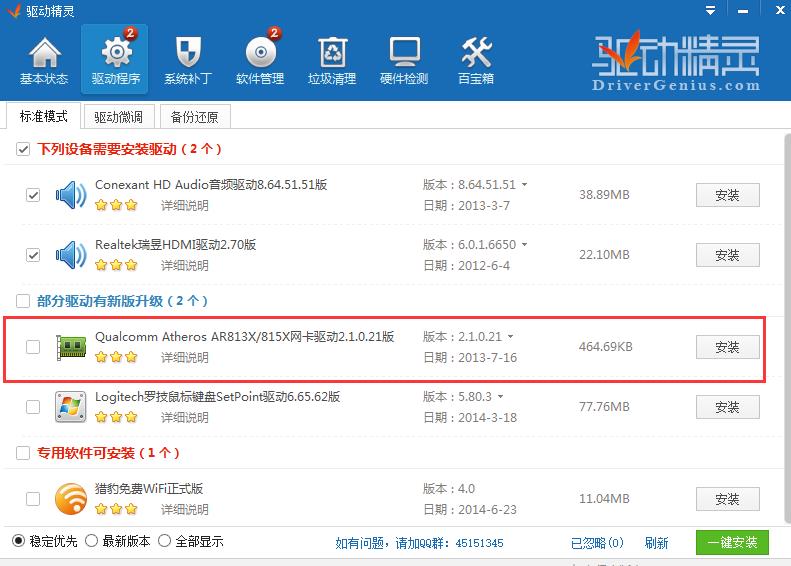遇到网络适配器不见了该如何处理?
发布时间:2022-01-17 文章来源:深度系统下载 浏览:
|
Windows 8是美国微软开发的新一代操作系统,Windows 8共有4个发行版本,分别面向不同用户和设备。于2012年10月26日发布。微软在Windows 8操作系统上对界面做了相当大的调整。取消了经典主题以及Windows 7和Vista的Aero效果,加入了ModernUI,和Windows传统界面并存。截止至2017年3月26日,Windows 8全球市场份额已达到2.51%。 随着互联网的普及,可以说有电脑的地方基本都可以上网,而网络适配器就是我们常说的网卡,有时候网络适配器会出现一些无法预测的小差错。比如,Win7系统设备管理器里的网络适配器不见了。那么,Win7系统设备管理器里网络适配器不见了的原因及解决方法是什么呢? 很多人第一次听说网络适配器,都可能会问是什么东西?其实网络适配器就是我们经常说起的网卡,网卡是电脑连接互联网必不可少的设备,要是网络适配器不见了,就会导致不能上网。如果遇到网络适配器不见了该怎么处理呢?下面我们一起看下具体操作的步骤。 以下是网络适配器不见了的修复方法: 如何查看网络适配器的状态? 鼠标右击我的电脑--属性--硬件--设备管理的界面下就可以找到“网络适配器了”。如果不出现或者有感叹号就是有问题了,如下图所示:
原因1:未安装网卡驱动,如下图:
解决方法:通过其他能上网的电脑下载安装合适的驱动文件通过U盘拷贝解决,或者建议下载安装驱动精灵。
原因2:网卡坏了,如下图:
解决方法:如果网卡损坏,也会导致找不到网卡或网卡驱动安装失败的情况下,可以这样操作: 情况一、如果是独立网卡,更换新卡后即可解决; 情况二、如果是板载网卡,则需要进入主板BIOS屏蔽原网卡,再安装独立网卡就可以了; 情况三、开机按DEL键进入BIOS,选integrated peripherals(绿色框),回车,接着进入后可以看到里面有一项onboard lan device,按功能键区的page up 或 page down, 选择disab led 即可。 以上就是网络适配器不见了的修复方法。 Windows 8是对云计算、智能移动设备、自然人机交互等新技术新概念的全面融合,也是“三屏一云”战略的一个重要环节。Windows 8提供了一个跨越电脑、笔记本电脑、平板电脑和智能手机的统一平台。 |
本文章关键词: 遇到网络适配器不见了该怎样处理?
相关文章
下一篇:如何正确的使用键盘?
本类教程排行
系统热门教程
本热门系统总排行